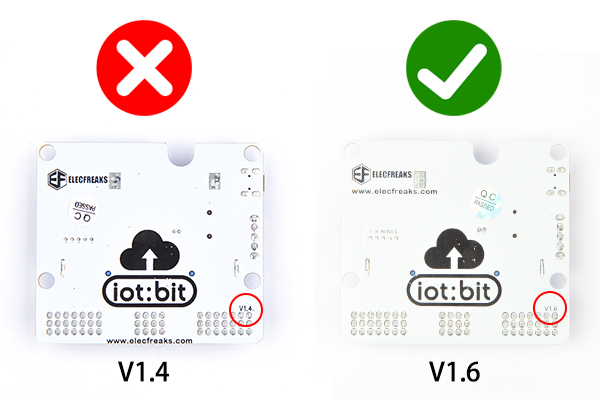如何适配 HiveMQ 平台
HiveMQ 是一个 MQTT 代理和基于客户端的消息传递平台,旨在快速、高效和可靠地将数据移入和移出连接的物联网设备。
HiveMQ 平台链接:https://www.hivemq.com/.
请注意,使用IOT:bit连接Wi-Fi网络的时候,请确保您的Wi-Fi网络运行在2.4GHz模式下
HiveMQ 平台账号注册
进入HiveMQ官网,点击在右上角的菜单栏上的 Cloud。
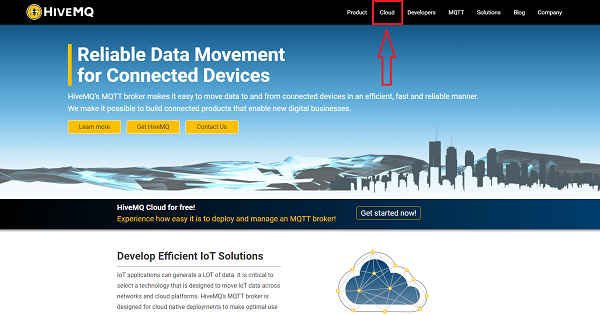
在弹出页面点击选择 Try out for free。
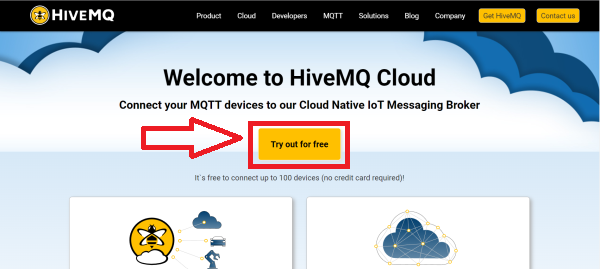
在弹出页面点击选择 sign,输入注册信息(邮箱、密码),然后点击 SIGN UP.
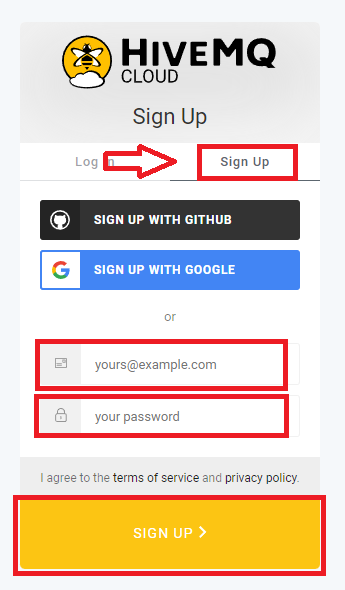
这里需要注意密码输入要求
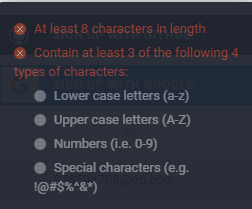
然后根据平台注册引导注册账号。
HiveMQ 平台使用操作指南
注册成功后,输入网址:https://www.hivemq.com/mqtt-cloud-broker/ 在弹出页面点击选择 sign up now
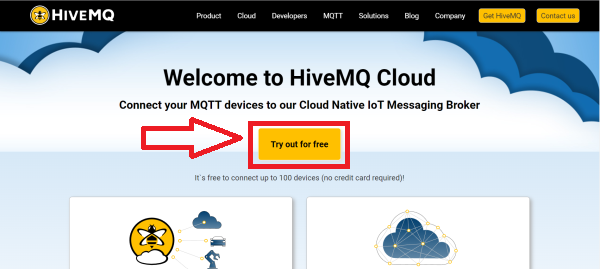
输入你注册的邮箱以及密码,点击 LOG IN 登录.
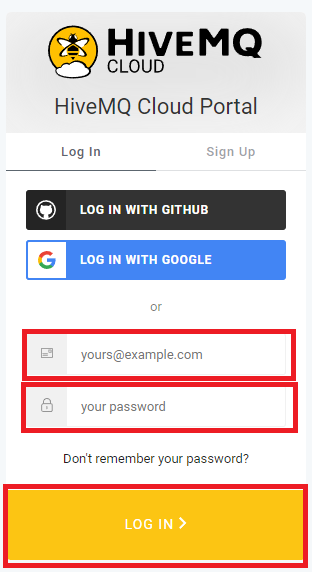
点击右下角 MANAGE CLUSTER.
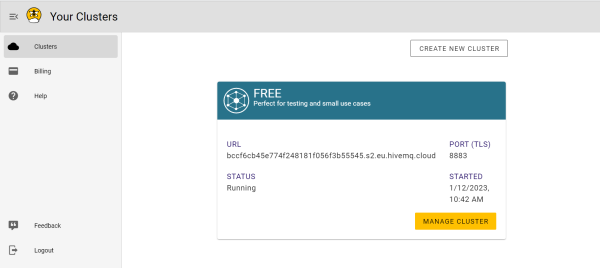
出现默认页面是展示 OVERVIEW 页面,其中在 Connection Settings 下面显示的 Cluster URL、Port 以及 Websocker Port 信息是编程中需要配置的内容,后面将用到,可以先记住这个信息所在的位置。
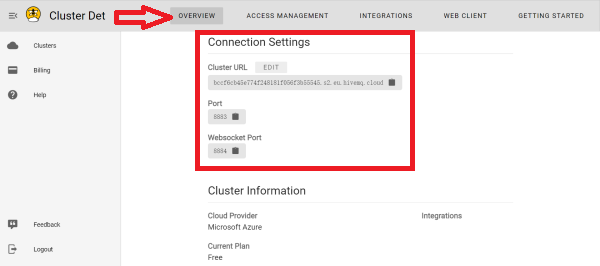
点击 ACCESS MANAGEMENT,设置Username,Password并记住,点击ADD。(添加用户账号),添加用户名和密码后,会在右侧显示。
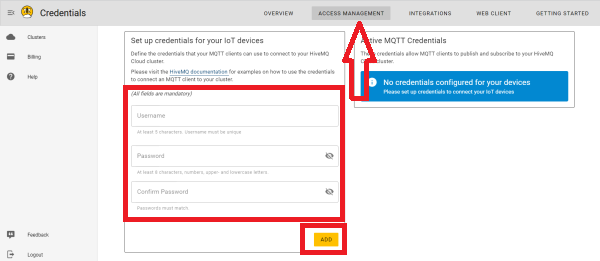
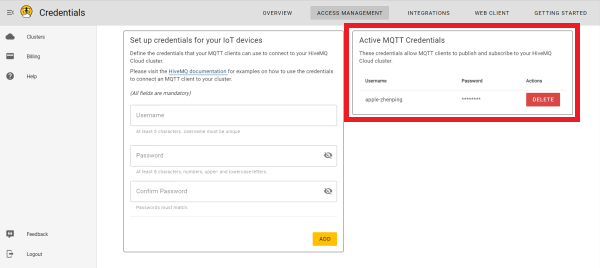
添加成功,请记住这个Username,以及Password,这个信息将在makecode端设置 MQTT 配置的使用。
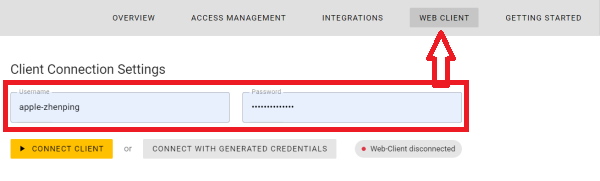
点击 CONNECT CLIENT ,然后会显示连接成功。
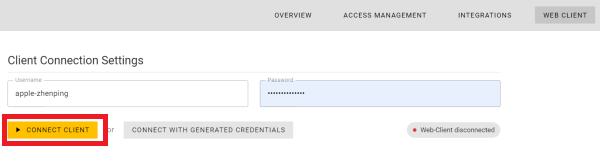
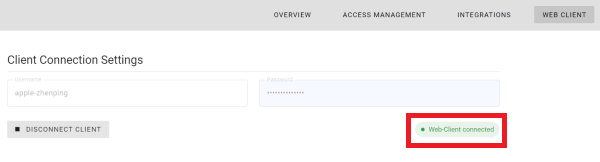
添加订阅主题,主题名:testtopic/1 会在后面编程时用到,已订阅的主题会显示在订阅列表里面。

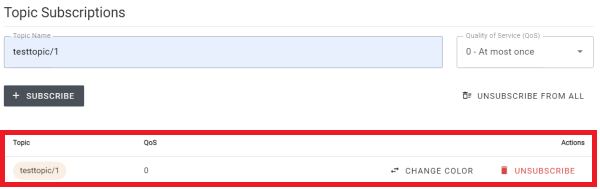
硬件连接部分请参考wiki:https://www.elecfreaks.com/learn-en/microbitKit/iot_kit/iot_bit.html
注意:请务必使用IOT:bit上的USB接口进行供电,否则wifi模块不供电。
makecode 平台编程实践
打开makecode编程平台:https://makecode.microbit.org/#editor
点击“Extensions”。
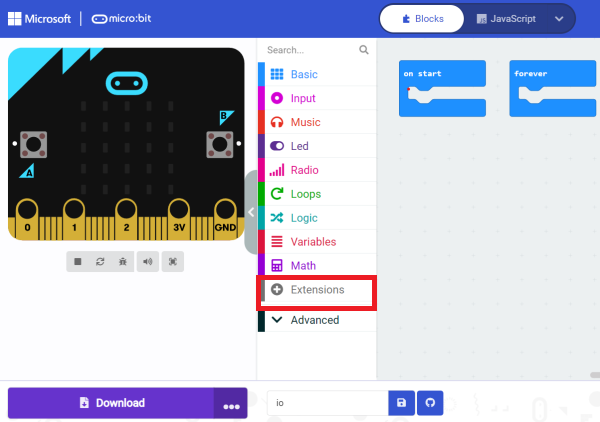
然后在弹出界面的搜索栏输入“iot-environment-kit”点击搜索,并添加软件扩展库。
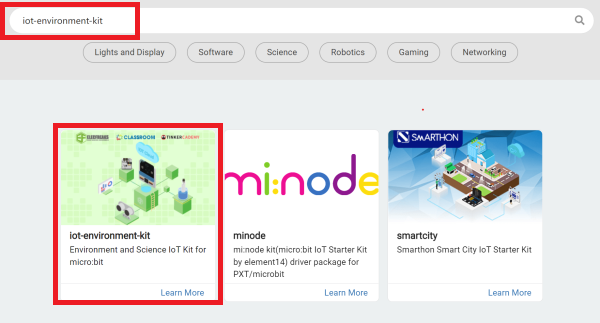
在添加成功后点击“ESP8266_IoT”。
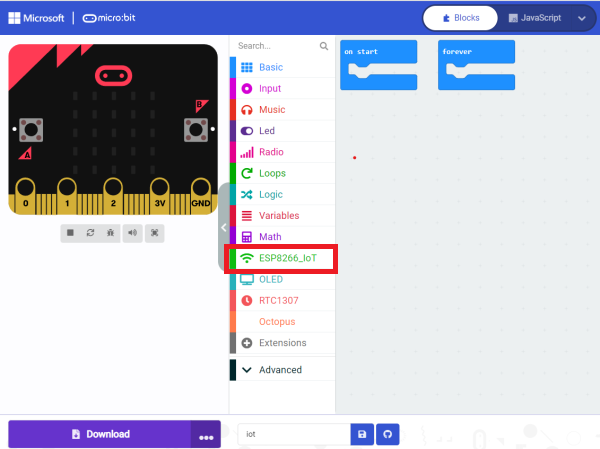
在当开机时初始化ESP8266,并输入wifi名称和wifi密码连接至wifi。
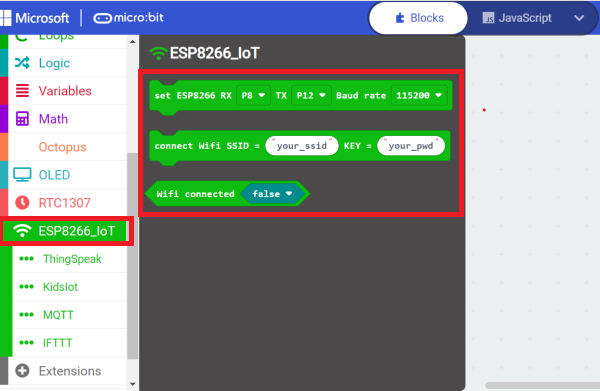
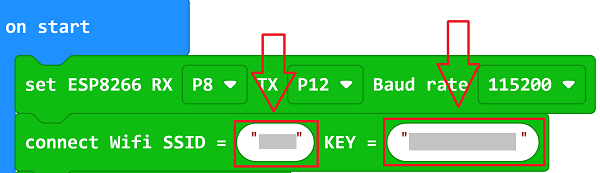
然后设置MQTT配置,scheme选择为TLS,自定义clientID,username为HiveMQ上添加的username,password为HiveMQ上设置的password。
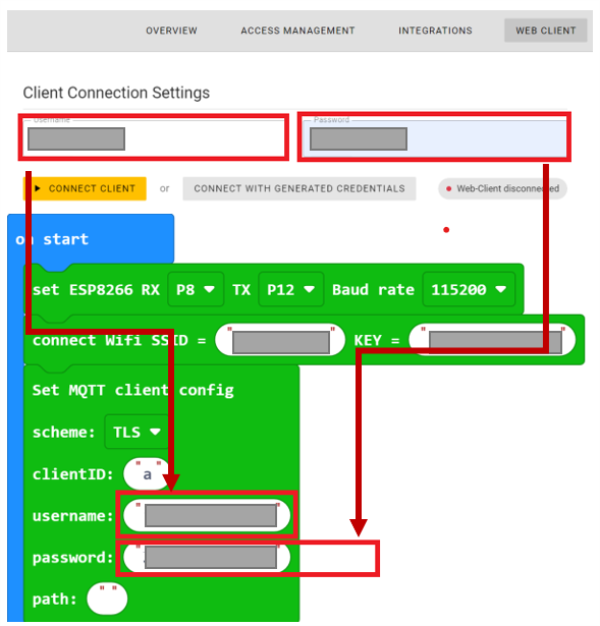
点击Overview,将HiveMQ上的Host和port复制到makecode中。
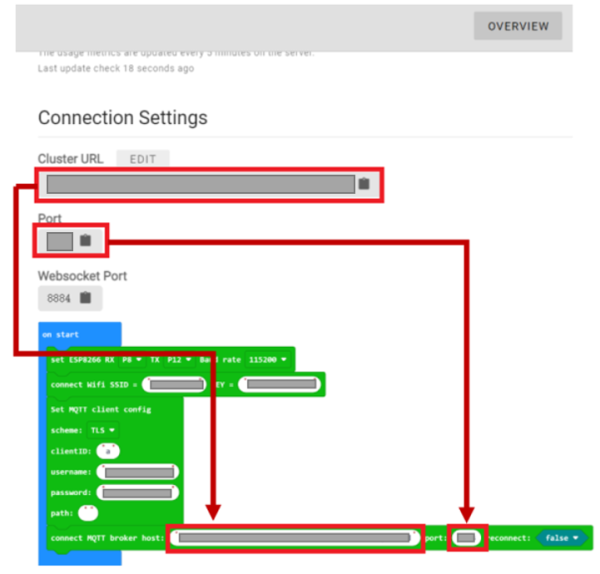
接下来我们测试将消息"hello"发送到 HiveMQ 平台。
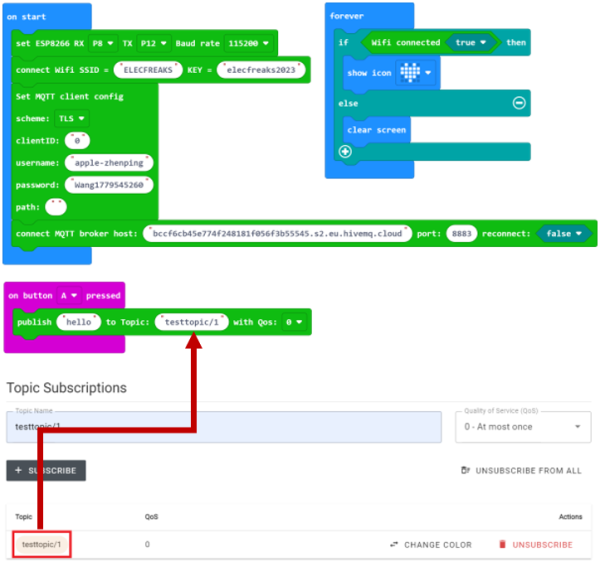
按照以上程序,按下micro:bit上的按键A即可发送“hello”至平台。

当然,我们也可以从平台上发送数据到本地,在平台上设置Topic为:testtopic/2,在Message中输入想要发送到本地的信息,然后点击Publish即可发送到本地。 同样本地接收程序积木块中也要保持Topic一致。
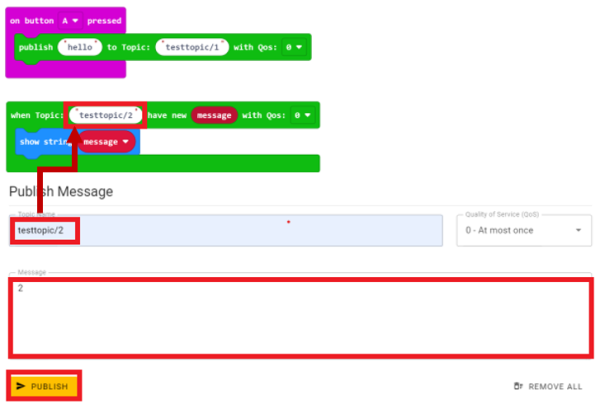
从平台发送数字2到本地,并通过micro:bit上的LED矩阵显示出来。

完整程序:

完整程序链接:https://makecode.microbit.org/_6kgWfF8Tkgbp
FAQ
Q:如何判断当前版本的IOT:bit是否支持MQTT?
A:请查看IOT:bit背面的版本号,IOT:bit V1.6版本支持MQTT协议,IOT:bit V1.4及其以下版本不支持MQTT协议。